

|
WPS是英文Word Processing System(文字处理系统)的缩写。它集编辑与打印为一体,具有丰富的全屏幕编辑功能,而且还提供了各种控制输出格式及打印功能,使打印出的文稿即美观又规范,基本上能满足各界文字工作者编辑、打印各种文件的需要和要求。 当需要在数据表中查找一个值时,就会用到LOOKUP函数。比如,要想在一份成绩表格中查找95分的学生名单,我们可以利用LOOKUP函数快速找到。
? 使用 LOOKUP 函数时需要注意两点: 1. LOOKUP函数的使用要求查询条件按照升序排列,所以使用该函数之前需要对表格进行排序处理。 2. 查询的条件可以高于查询条件列的最大值,但是不能低于查询条件列的最小值。 操作方法
?
在这里我们试着查找一下获得95分的学生,我们点击(D2),这样就输入了查找值。查找向量是要查找的数据范围,选中(B2:B10),在这个范围内查找。 返回向量是我们的查找向量所对应的含义范围。选中(A2:A10),点击确定,马上就查找出了95分的学生,小北。
? 那么,当我们查询的数据在表格中不存在的时候会发生什么呢? LOOKUP函数有非精确查找的功能,所以它会自动帮我们匹配最接近结果的查找值。
选中(E3)单元格,选择插入函数,选择LOOKUP,点击确定。 和刚才一样,依次输入查找值,查找向量,返回向量,点击确定。 可以看到系统帮我们选出了最接近55分的学生,50分的小花。 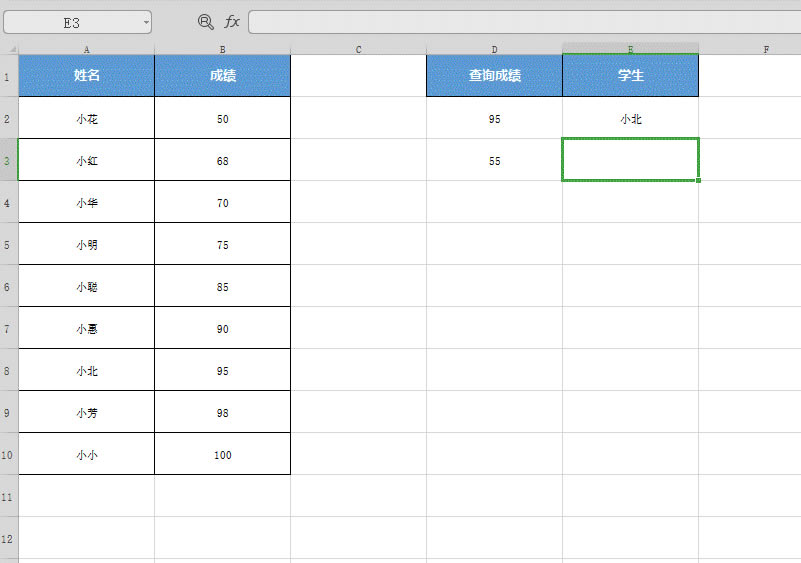 在中国大陆,金山软件公司在政府采购中多次击败微软公司,现的中国大陆政府、机关很多都装有WPS Office办公软件。 |
温馨提示:喜欢本站的话,请收藏一下本站!